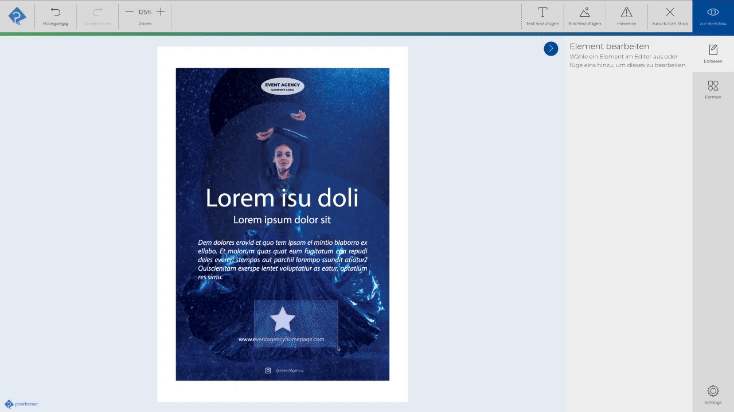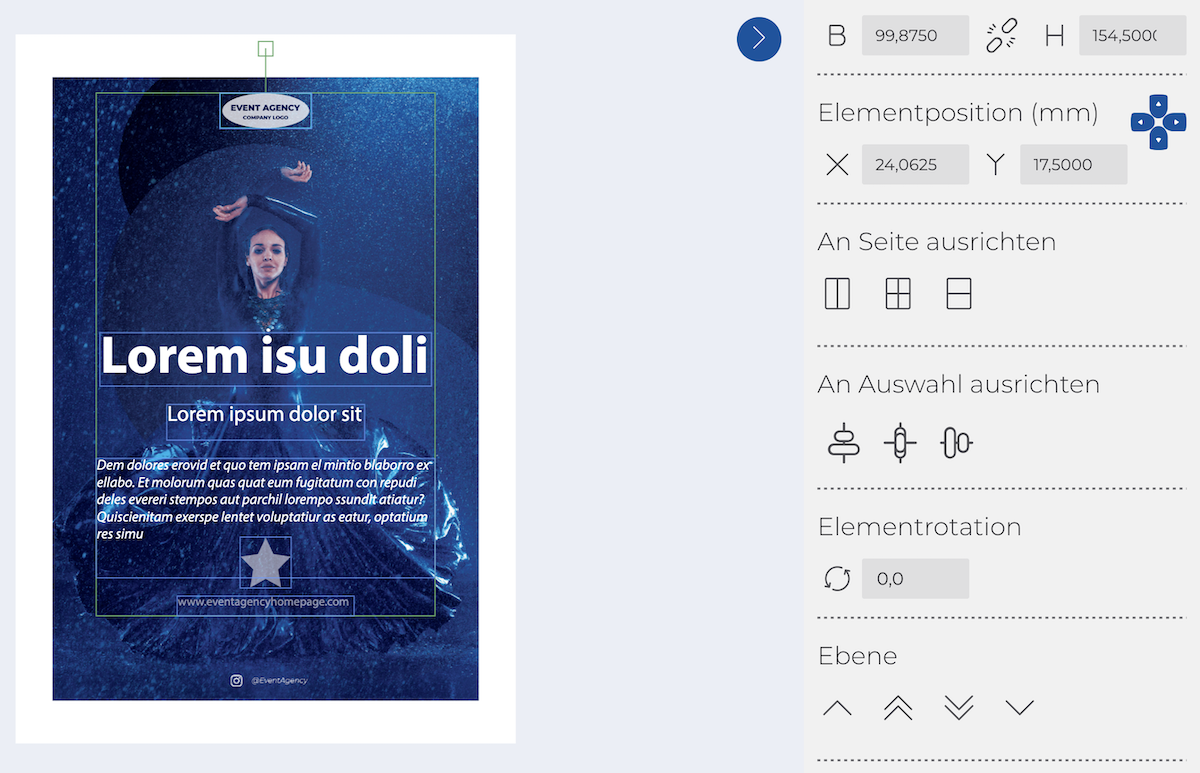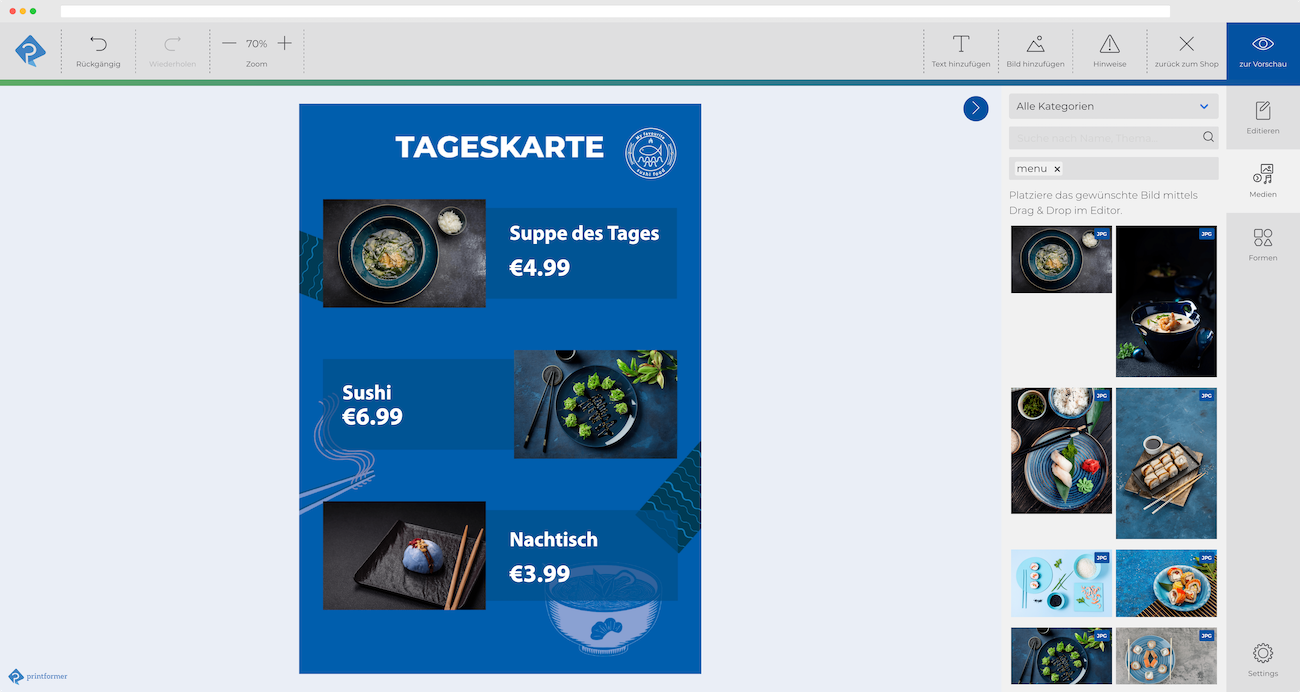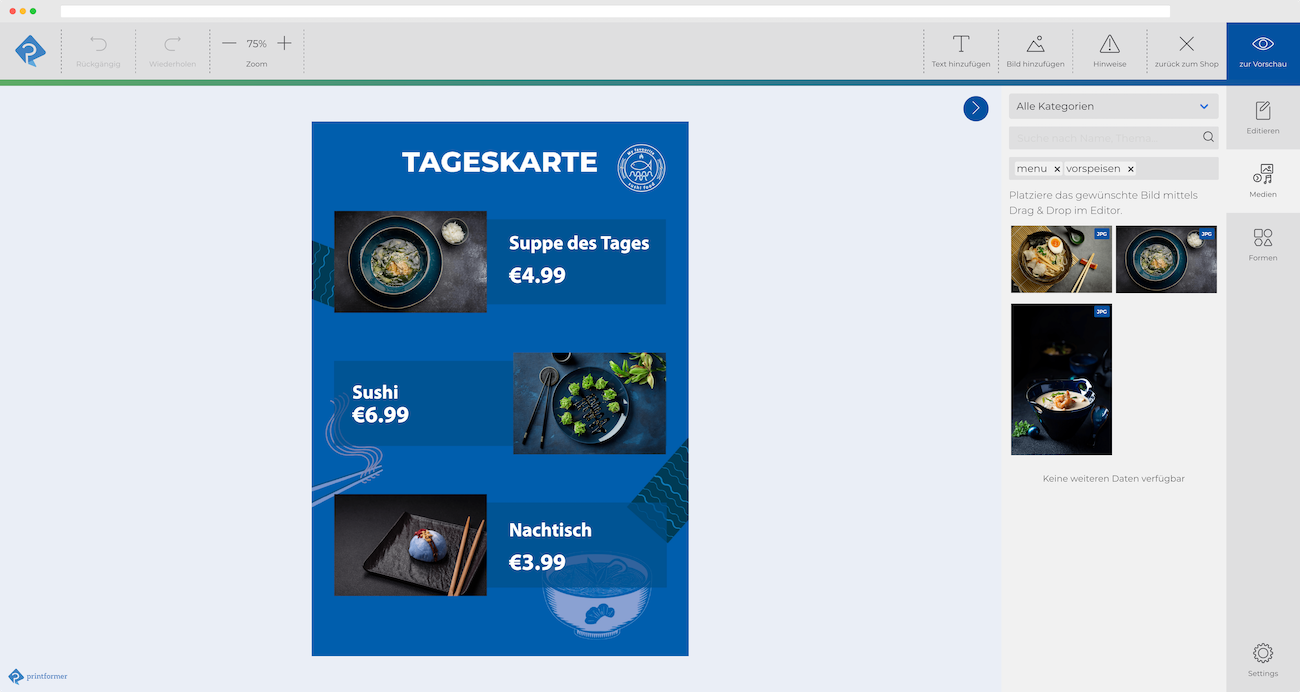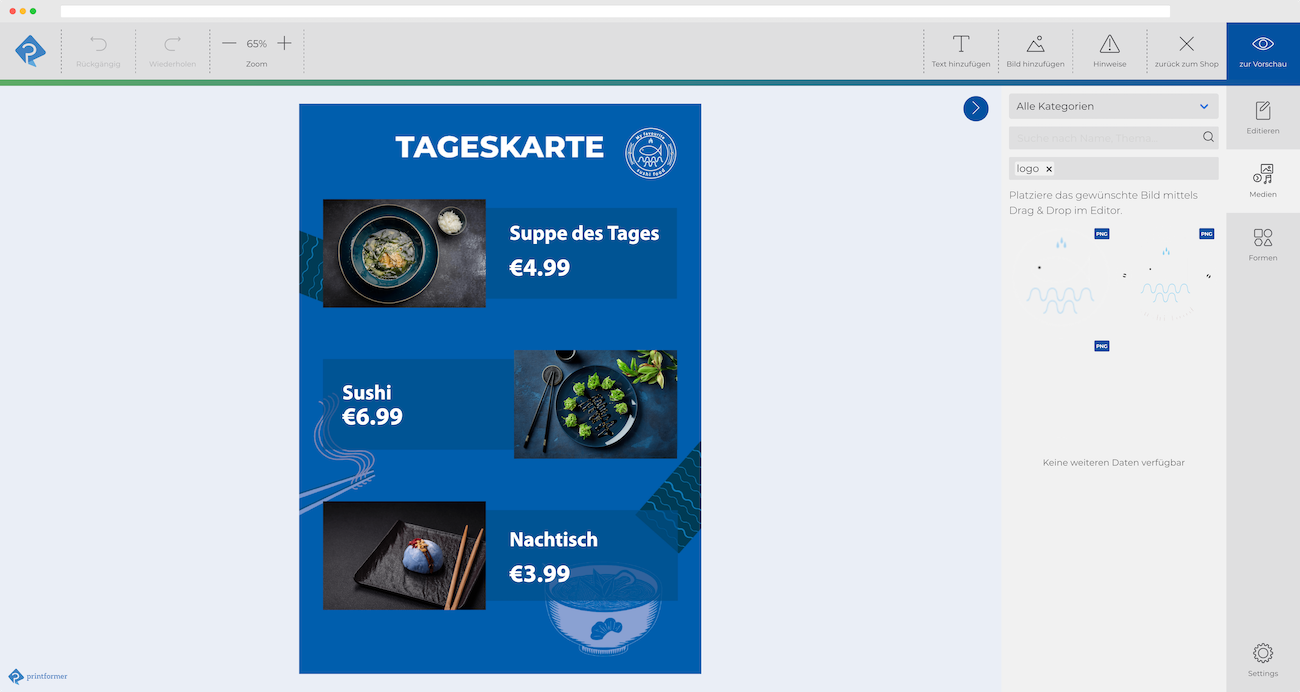Global Editing: Designs schnell anpassen
Global Editing
Designs schnell optimieren
Mit dem neuen Global Editing Feature können Sie mehrere Blöcke eines Template gemeinsam auswählen und bearbeiten. So einfach lassen sich auch komplexe Designs mit ein paar Klicks optimieren.

Tools
Ihre Vorteile
-
Benutzerfreundliche Oberfläche
-
Intuitive und schnelle Gestalltung
-
Klare und elegante Designs
Blöcke ausrichten
Sie können die Textblöcke, Bildblöcke und Formen mittels Auswahlrahmen oder Schift-Taste ganz einfach gemeinsam aktivieren und mit einem Klick an der gewünschten Kante ausrichten.
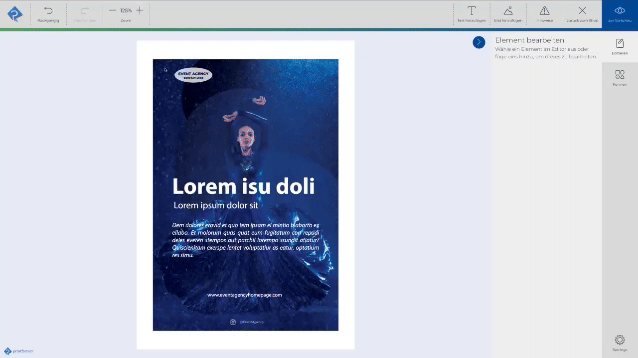
Blöcke verschieben und löschen
Die ausgewählten Blöcke können gemeinsam verschoben, rotiert oder gelöscht werden. Sollte einer der Aktionen für einen oder mehrere Blöcke in der Auswahl in den Settings nicht erlaubt sein, werden nur die Controls aktiv, die für alle Blöcke verfügbar sind.
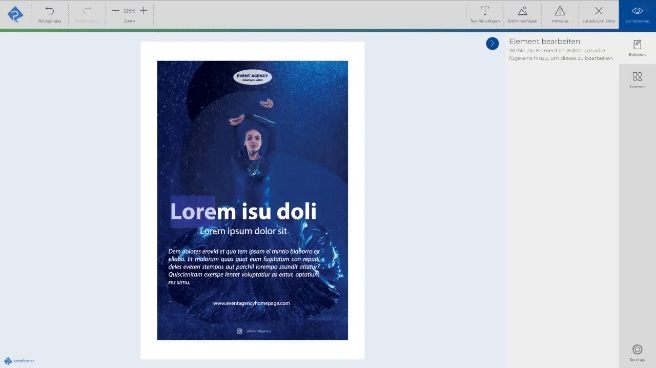
Textformatierung ändern
Für Textblöcke können Sie die Schriftart, Schriftgröße und weitere Schrifteigenschaften gemeinsam anpassen. Die Ausrichtung von den Textblöcken erfolgt anhand der Größe des Textrahmens, nicht anhand der aktuellen Textlänge. Wenn der Textrahmen für die neue Schriftart zu groß bzw. zu klein ist, muss der manuell angepasst werden, damit der Textblock korrekt ausgerichtet werden könnte. Beachten Sie bitte dabei den “Text wird abgeschnitten” Hinweis vom Editor.
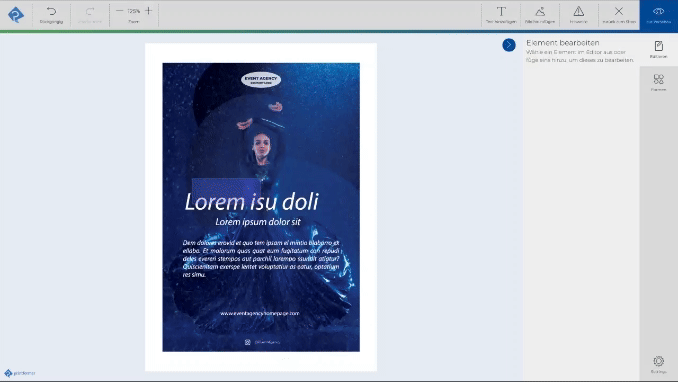
Farbe und Transparenz anpassen